[入力グラフ]は力およびトルクを追加する手段であり、これらは他の独立変数に従ってシミュレーションで変化します。
ガイドとスコッチ ヨーク間の角柱状ジョイントに、速度依存の外部荷重を加えます。速度の特性を再現するために、+ または - の値を使用して反力を定義します。
- ブラウザの[標準ジョイント]で、[角柱状(ガイド: 1、スコッチ ヨーク: 1)]のジョイントを選択します。参照フレームで速度が + のとき、参照フレームがブレード終端から遠ざかる方向を指すことに注意してください。参照フレームがのこぎり歯のブレード方向を指している場合は、方向が反転するようにジョイントを編集します。
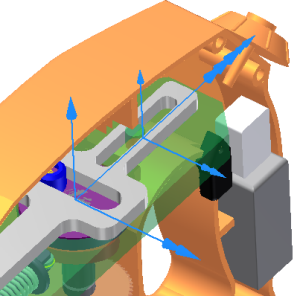
- [荷重]パネルで、[力]をクリックします。のこぎり歯のいずれかの頂点を選択します。
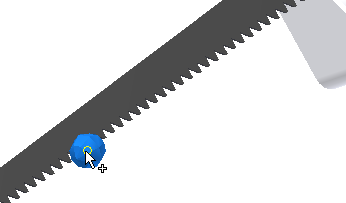
- 方向セレクタがアクティブになります。ブレードのモーションと平行なのこぎり歯ブレードの上端を選択します。
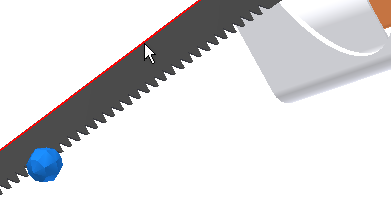
- ダイアログ ボックスで、[大きさ]入力コントロールの矢印をクリックし、オプションの一覧を表示します。[入力グラフ]をクリックします。
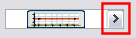
[大きさ]ダイアログ ボックスが表示されます。
- [大きさ]ダイアログ ボックスで、[参照]セレクタをクリックします。
- [参照を選択]ダイアログ ボックスで、[標準ジョイント] > [角柱状(ガイド: 1、スコッチ ヨーク : 1)]を展開し、速度フォルダとその内容を表示します。グラフの X 軸の変数として速度を指定するために、[V](1)をクリックします。
-
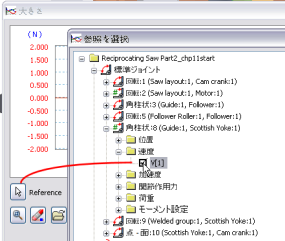
- [OK]をクリックします。
グラフ領域内のグラフの X 軸に、指定した参照が表示されます。
- [始点]セクションで、X1 =-10 mm/s、および Y1 =250 N. を指定します。
- [終点]セクションで、X2 =-0.1 mm/s、および Y2 = 250 N. を指定します。
- グラフ領域で、2 番目の点の右側をダブルクリックします。これにより新しい点が追加され、グラフ内にセクションが作成されます。注: また、2 番目の右側を右クリックし、[点を追加]をクリックして、新規セクションを開始することもできます。
- 2 番目のセクションの始点(X1、Y1)は、前のセクションの終点であり、設定済みです。2 番目のセクションの終点を X2 = 0.0 mm/s と Y2 = -250 N に設定します。
グラフ領域内では画面移動が可能です。中央マウス ボタン/ホイールを押しながら、ドラッグします。
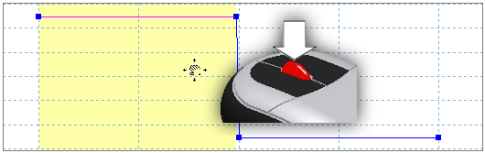
マウス ホイールがある場合、ホイールを回してグラフを拡大/縮小表示することができます。
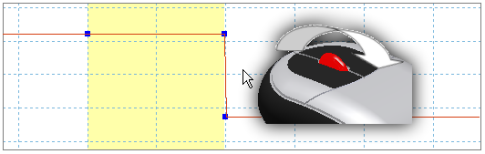
- 2 番目のセクションの右側に、3 番目のセクションを追加します。3 番目のセクションの終点を X2 = 10.0 mm/s と Y2 = -250 N に設定します。
- [OK]をクリックし、入力グラフを閉じます。
- ダイアログ ボックスを展開し、一番下にある[表示]オプションをオンにします。荷重の見分けが付くように、色を区別して指定することもできます。
- [OK]をクリックします。
- シミュレーションを実行します。実行環境からは、出ないでください。